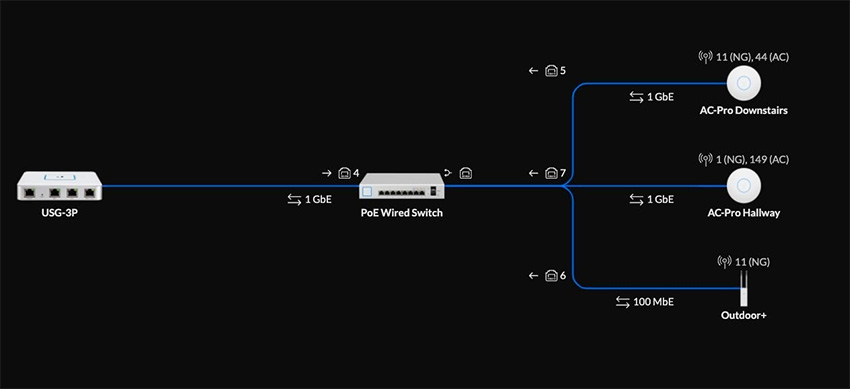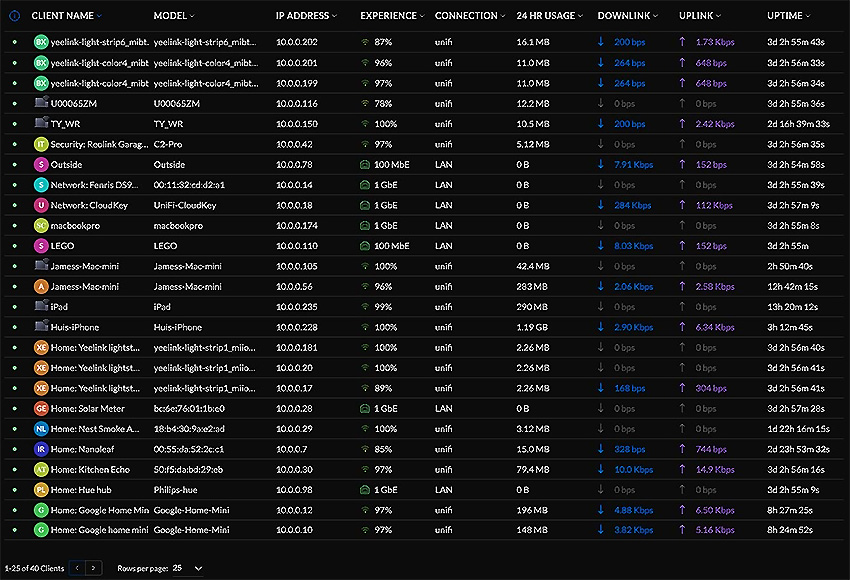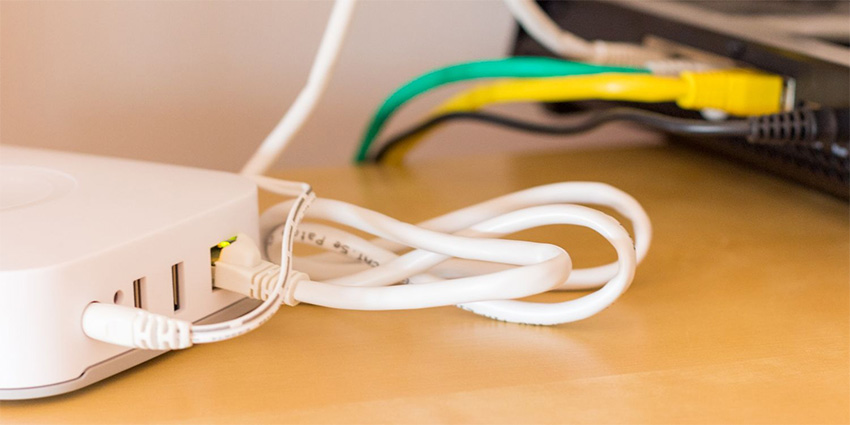Девять причин медленной работы домашней сети Wi-Fi
Wi-Fi дома работает медленно, но почему? С таким большим количеством беспроводных устройств, которые используются в современном «умном доме», даже небольшие задержки могут вызывать существенные неудобства. В этой статье мы рассмотрим наиболее частые проблемы, из-за которых Wi-Fi может работать медленно, и способы их решения.
1. Слишком много зарегистрированных устройств («интернет вещей»)
IP-камеры, умные голосовые ассистенты, лампочки с дистанционным управлением, умные вилки и розетки и даже робот-мойщик стекол – наши дома наполняются устройствами из мира «интернета вещей» (Internet of Things), каждое из которых имеет свой IP-адрес в домашней сети Wi-Fi. Хотя обычная «умная» лампочка не принимает и не передает больших потоков данных, большинство домашних роутеров просто не рассчитано на одновременную поддержку такого большого числа зарегистрированных устройств Wi-Fi. Начиная с некоторого количества таких устройств – обычно это около 30 – вы сталкиваетесь с такой проблемой, как задержка отклика этих устройств. Решение: посмотрите, насколько старую модель роутера вы используете, и по возможности обновите роутер. Для высокопроизводительных сетей Wi-Fi с хорошим потенциалом масштабируемости мы рекомендуем модель Ubiquiti UniFi – это наилучшая опция, хотя и недешевая. Вы также сможете расширить зону охвата своей сети, установив дополнительные точки доступа везде, где это нужно. В качестве более бюджетной опции для домов с меньшей площадью можно рекомендовать модель Ubiquiti AmpliFi.
Если вы планируете повсеместно оснастить свой дом умными сенсорами, по возможности используйте технологию Z-Wave. Она работает на другой частоте, отличной от частот Wi-Fi, что позволяет избежать помех. Обратите внимание, что устройства Zigbee (например, лампочки Philips Hue) используют ту же самую частоту 2.4 ГГц, что и устройства Wi-Fi, поэтому здесь возможны помехи.
2. Ограниченный радиус действия беспроводной сети и препятствия на пути сигнала
Место расположения Wi-Fi роутера – это самый важный фактор, влияющий на скорость вашей домашней сети Wi-Fi. Роутеры Wi-Fi передают сигнал как в диапазоне 2.4 ГГц (часто соотносится со стандартами b/g/n), так и в диапазоне 5 ГГц (стандарт ac). Диапазон 5 ГГц быстрее – так почему бы не перейти на него полностью, выключив опцию 2.4 ГГц? А потому что сигнал в диапазоне 2.4 ГГц лучше проходит сквозь препятствия – стены и другие сплошные объекты – и распространяется дальше. А сигнал в диапазоне 5 ГГц практически полностью теряется в толстых бетонных стенах или перекрытиях. Не обязательно вникать во все технические подробности, но важно понимать, что сплошные объекты влияют на скорость распространения беспроводного сигнала – чем больше таких объектов находится между роутером и подключающимся к сети Wi-Fi устройством, тем хуже будет производительность подключения. Решение: разместите роутер оптимальным образом, чтобы получить по возможности равномерный уровень сигнала Wi-Fi во всех точках, находящихся в зоне действия сети. В некоторых ситуациях переместить роутер невозможно – при необходимости параллельного обеспечения локализованных проводных подключений к оптоволоконному интернету или телефонной линии. В этом случае можно проложить кабель Ethernet в любую точку дома и установить там дополнительный роутер сугубо для нужд Wi-Fi.
3. Слишком много параллельно работающих подключений
Ваше текущее интернет-подключение по умолчанию работает с той скоростью, с которой в это же время работают все остальные активные подключения пользовательских устройств в вашей сети. Помимо таких очевидных вещей, как компьютеры, смартфоны и планшеты, сюда относятся телевизоры со Smart TV, игровые консоли, медиатрансляторы, умные домашние хабы – все эти устройства могут передавать или принимать информацию в определенный момент времени. Пока вы сидите в интернете, используя для этого планшет, ваша консоль Xbox может загружать актуальный DLC-контент, система Windows – самообновляться, а медиатранслятор – транслировать фильм с ноутбука на телевизор.
Каждый из этих процессов использует часть общей пропускной способности вашей сети Wi-Fi. И это не только процессы, запускаемые пользователем: автоматические обновления часто происходят без вашего участия. Некоторые устройства могут сами выходить из спящего режима, чтобы загрузить обновления. Alexa замедляет работу Wi-Fi? Это вряд ли, но другие устройства Amazon могут: например, Amazon Fire TV за сутки может прокачать по Wi-Fi около 10 ГБ видеотрафика. Решение: во-первых, на странице администратора вашего роутера просмотрите список текущих подключений: возможно, вы сможете найти там «главного злодея». Если вам нужно, чтобы какой-то вид активности или конкретное приложение всегда гарантированно работало с высокой скоростью, вы можете воспользоваться настройками приоритизации трафика (Quality of Service). Эта опция позволяет установить приоритет в части пропускной способности сети для конкретного устройства или процесса.
4. Старые сетевые кабели
Если ваш компьютер подключен непосредственно к роутеру или у вас дома проложен кабель Ethernet, стоит проверить серийную версию этого кабеля. Хотя электрические кабели физически могут служить 50 лет и более, за это время, как правило, в сегменте сетевых кабелей происходит ряд технологических модернизаций, в результате которых пропускная способность кабелей повышается.
- Cat-5 – самая старая и самая медленная опция из используемых в настоящее время; пропускная способность этих кабелей ограничивается значением 100 Мбит/с;
- Cat-5e – наиболее распространенная на сегодняшний день опция, поддерживает скорости Gigabit Ethernet (до 1000 Мбит/с);
- Cat-6/6a – самые быстрые на текущий момент сетевые кабели, поддерживают скорость 10 Gigabit (10000 Мбит/с).
Если в проводной части вашей сети используются Ethernet-кабели Cat-5, то они могут замедлять работу Wi-Fi. Кроме того, кабель – вещь довольно тонкая. Проверьте с помощью тестера, что каждая из восьми жил кабеля проводит сигнал с одного конца на другой.
Решение: замените неисправные и/или устаревшие кабели на новые Cat-5e или Cat-6. Проводить апгрейд сетевых кабелей до серии Cat-7 или Cat-8 не нужно – ни одно из ваших устройств в ближайшие 10 лет не будет иметь от этого никаких преимуществ в скорости.